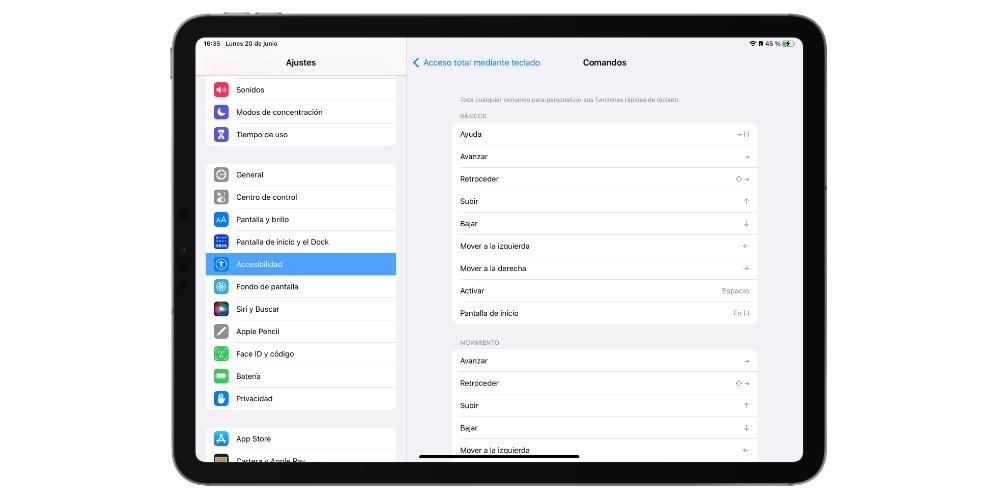De iPad is een van de meest veelzijdige apparaten die Apple heeft in zijn volledige productcatalogus en een groot deel van die veelzijdigheid wordt geleverd door de verschillende accessoires die erop kunnen worden geplaatst om het volledige potentieel te benutten. Welnu, in dit bericht gaan we het hebben over hoe je het meeste uit de iPad kunt halen samen met een toetsenbord dankzij alle beschikbare sneltoetsen.
Wat zijn sneltoetsen en waar zijn ze voor?
Voordat we ingaan op de snelkoppelingen die u op uw iPad kunt gebruiken, willen we u vertellen wat snelkoppelingen zijn en vooral waarom ze zo handig zijn voor alle gebruikers. Een sneltoets bestaat uit de combinatie van meerdere toetsen om een bepaalde actie uit te voeren . Een van de meest gebruikte is bijvoorbeeld de snelkoppeling om inhoud te kopiëren en te plakken, die wordt uitgevoerd door op de toetsen cmd+c te drukken om te kopiëren en cmd+v om te plakken.

Welke sneltoetsen bieden gebruikers daarom? is een veel snellere en gemakkelijkere manier om verschillende acties uit te voeren , waardoor ze veel meer tijd kunnen benutten en dus een actie die u normaal gesproken misschien 5 seconden zou kosten, met de bijbehorende sneltoets, u een enkele seconde kost.
Betere sneltoetsen
Gelukkig voor gebruikers is de verscheidenheid aan sneltoetsen die binnen de iPad en meer specifiek binnen iPadOS bestaan, erg groot. Je moet ook weten dat deze niet alleen beschikbaar zijn via een extern toetsenbord, veel ervan kunnen ook worden gebruikt met het virtuele toetsenbord dat op het iPad-scherm zelf verschijnt, hoewel het gebruik hiervan natuurlijk is ontworpen voor al die gebruikers die iPad zal gebruiken of gebruiken samen met een toetsenbord zoals het Magic Keyboard of het Smart Keyboard.
Algemeen
Er zijn veel en verschillende soorten sneltoetsen die beschikbaar zijn op de iPad, maar voordat we ingaan op de sneltoetsen die specifieker zijn voor bepaalde toepassingen of om meer specifieke functies uit te voeren, willen we dat u de meest voorkomende kent en degenen die, zeker, hoe meer u dagelijks zult gebruiken. Hieronder heb je ze.
- Command + H: ga naar het startscherm.
- Command + Spatie: Toon of verberg het zoekveld.
- Command + Tab: Schakel over naar de volgende meest recent gebruikte app tussen de apps die open zijn.
- Command + Shift + 3: maak een screenshot.
- Command + Shift + 4 - Maak een screenshot en open Markup om het te bekijken of te bewerken.
- Command + Option + D: Toon of verberg het Dock.
- Command + N: maak een nieuw document, notitie, gebeurtenis, contactpersoon of e-mail aan, afhankelijk van de toepassing waar u zich bevindt.
- Command + B: gebruik vet.
- Command + I: gebruik cursief.
- Command + U: gebruik onderstreping.
- Shift + pijlen: Tekstselectie.
- Alt + Pijl-links of Pijl-rechts: Scroll woord voor woord.
- Command + pijl naar links of rechts: naar het begin van de regel gaan.
- Command + pijl omhoog of omlaag: naar het begin of einde van het document gaan.
- Command + C: kopiëren.
- Command + V: plakken.
- Command + X: knippen.
- Command + Z: ongedaan maken.
- Optie + Command + Z: opnieuw doen.
- Command + F: zoeken in tekst.
- Command + Shift + Tab: volgende app openen.
- Command + A: selectie van alle elementen of tekst.
- Command + H: app sluiten.
- Alt + Command + D: toon het dok.
- Druk twee keer achter elkaar op de spatiebalk: punt en gevolgd.

Snelkoppelingen in native apps
Als je eenmaal de meest algemene sneltoetsen kent die je op je iPad samen met een toetsenbord kunt gebruiken, is het tijd om naar de apps die u waarschijnlijk dagelijks het meest gebruikt basis, dit zijn de native applicaties die Apple zelf gratis aanbiedt aan alle gebruikers van uw apparaten. Je zult ze zeker niet allemaal gebruiken, maar als je ze op enig moment moet gebruiken, zullen deze snelkoppelingen die we je gaan vertellen zeker van pas komen.
- paginas
- Command + N: maak een nieuw document.
- Command + O: open de documentmanager.
- Option + Shift + Command + V - Plakken met dezelfde stijl als de doeltekst.
- Command + G: volgende zoeken.
- Shift + Command + G: zoek vorige.
- Shift + Command + E: de weergave openen of sluiten.
- Shift + Command + W: Toon of verberg het aantal woorden.
- Command + R: toon of verberg de liniaal.
- Shift + Command + K: een opmerking toevoegen.
- Command + Return of Command + Enter: een pagina-einde invoegen.
- Optie + Command + B: een bladwijzer toevoegen.
- Option + Command + P: Toon of verberg de paginabrowser.
- Command + plusteken (+): Vergroot de tekst.
- Command + minteken (-): verklein de tekst.
- Control + Shift + Command + Plusteken (+): Maak de tekst superscript.
- Control + Command + minteken (-): maak de tekst subscript.
- Command + K: converteer tekst of object naar een link.
- Option + Command + C: Kopieer de alinea- of objectstijl.
- Option + Command + V - Plak de alinea- of objectstijl.
- Optie + Tab: een tab in de tekst of in een formule invoegen.
- Option + Command + E: een vergelijking invoegen.
- Option + Command + G: Groepeer geselecteerde objecten.
- Safari
- Command + T: nieuw tabblad.
- Command + W: tabblad sluiten.
- Command + N: open gesplitste weergave.
- Command + L: Open de URL van de website.
- Command + R: pagina opnieuw laden.
- Command + F: vind op de pagina.
- Command + Shift + R: lees/verberg leesmodus.
- Command + Shift + L: toon/verberg de zijbalk.
- Shift + Command + T - Open een gesloten tabblad opnieuw.
- Command + L: open locatie.

- E-mail
- Command + Alt + F: zoeken in de mailbox.
- Shift + Command + J: Markeer als spam.
- Command + R: mail beantwoorden.
- Shift + Command + R: allemaal beantwoorden.
- Shift + Command + F: vooruit.
- Command + M: tocht minimaliseren.
- Grades
- Command + N: maak een nieuwe notitie.
- Command + Alt + T: maak de titel van de notitie op.
- Command + Alt + H: formatteer de ondertitel van de notitie.
- Command + Alt + L: checklist plaatsen.
- Shift + Command + L: Controlelijst.
- Shift + Command + U: markeer als aangevinkt.
- Control + Shift + T: tabel.
- Control + Command + F: Zoeken in notitielijst.
Maak je eigen sneltoets
Naast het feit dat al deze sneltoetsen beschikbaar zijn, maakt Apple het voor alle gebruikers ook gemakkelijk om hun eigen sneltoetsen te maken. Bovendien is het proces, zoals u hieronder zult zien, heel eenvoudig en in slechts een paar stappen kunt u de manier aanpassen waarop u met uw iPad en het bijbehorende toetsenbord werkt. Hier zijn de te volgen stappen.
- Open op uw iPad Instellingen app .
- Tik op Toegankelijkheid .
- Tik Toetsenborden .
- kies Volledige toetsenbordtoegang en inschakelen .
- Klik op commando's .
- Druk op een commando en dan druk op een aangepaste toetsencombinatie om het toe te wijzen.
- Media OK .